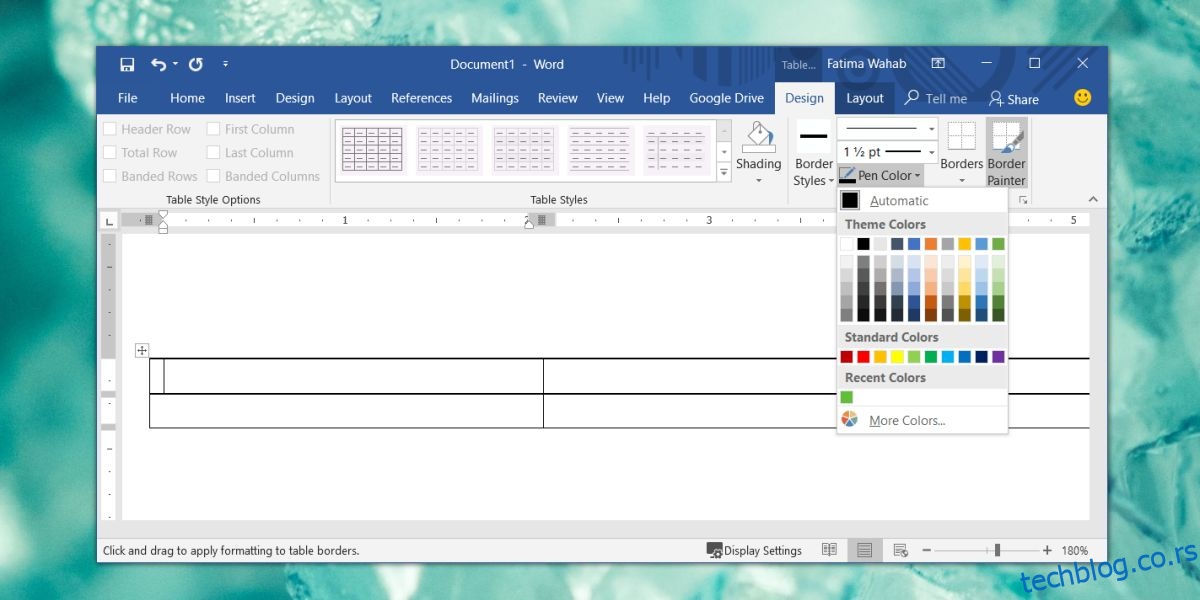Мицрософт Ворд има теме у боји. Тема боја у Ворд-у значи да ће све, од наслова, до табела и графикона, користити исти скуп боја. Постављају се аутоматски тако да морате само да изаберете тему и боје ће бити примењене на различите елементе документа када их додате. Теме боја су одличне, али можда нису одличне за сваки елемент или ћете можда морати да користите другу боју за одређени елемент који није део теме. Ако треба да користите прилагођену боју за ивице табеле у Ворд-у, можете.
Боја за ивице стола
Отворите Мицрософт Ворд и убаците табелу. Добра је идеја да додате податке у табелу пре него што прилагодите боје. На тај начин ћете моћи да видите да ли боја изгледа добро или не.
Када уредите табелу онолико колико је потребно, кликните било где унутар ње како би се картице за уређивање табеле појавиле на траци. Идите на картицу Дизајн и кликните на алатку Боја оловке. Отвориће се уобичајени прозор боја који вам показује различите нијансе и боје у тренутној шеми боја.
Кликните на опцију Више боја.
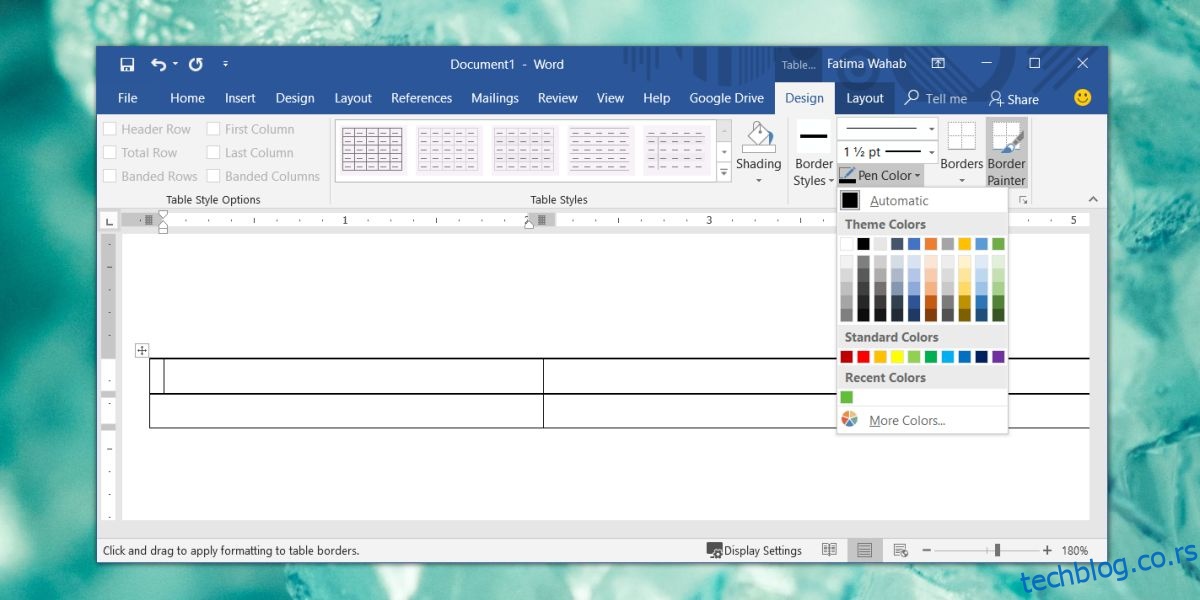
Отвориће се нови прозор са више боја, али оне ће и даље бити ограничене. Овај прозор има две картице; Стандардно и прилагођено. Идите на картицу Прилагођено и изаберите другу боју из алата за пуни спектар боја. Можете користити РГБ поља да поставите одређену боју ако имате њену РГБ вредност.
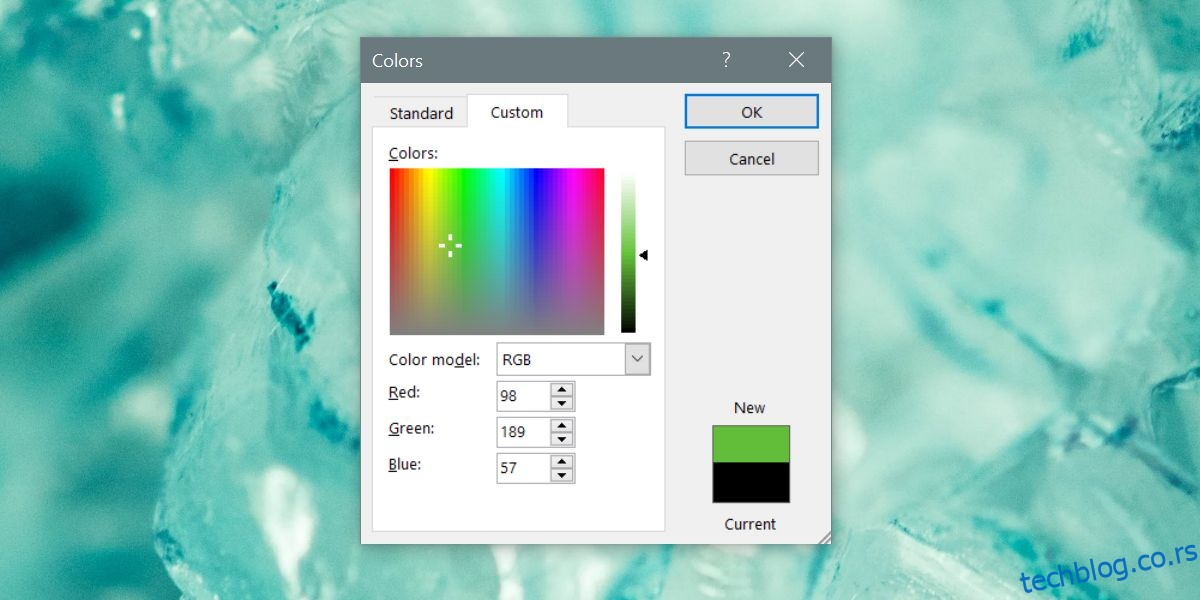
Када добијете боју, кликните на Ок. Ово ће поставити боју за алат Пен. Алат Пен вам омогућава да ручно нацртате границе. Кликните на ивицу ћелије коју желите да обојите и она ће се променити у боју коју сте изабрали. Да бисте брже применили ивицу, користите дугме Бордерс. Ово ће вам омогућити да бојите читаве границе ћелија уместо да радите једну по једну страну.
Исто можете учинити и за боју за сенчење. Ако желите дебљу или тању ивицу, користите опције тежине линије изнад алатке за боју оловке.
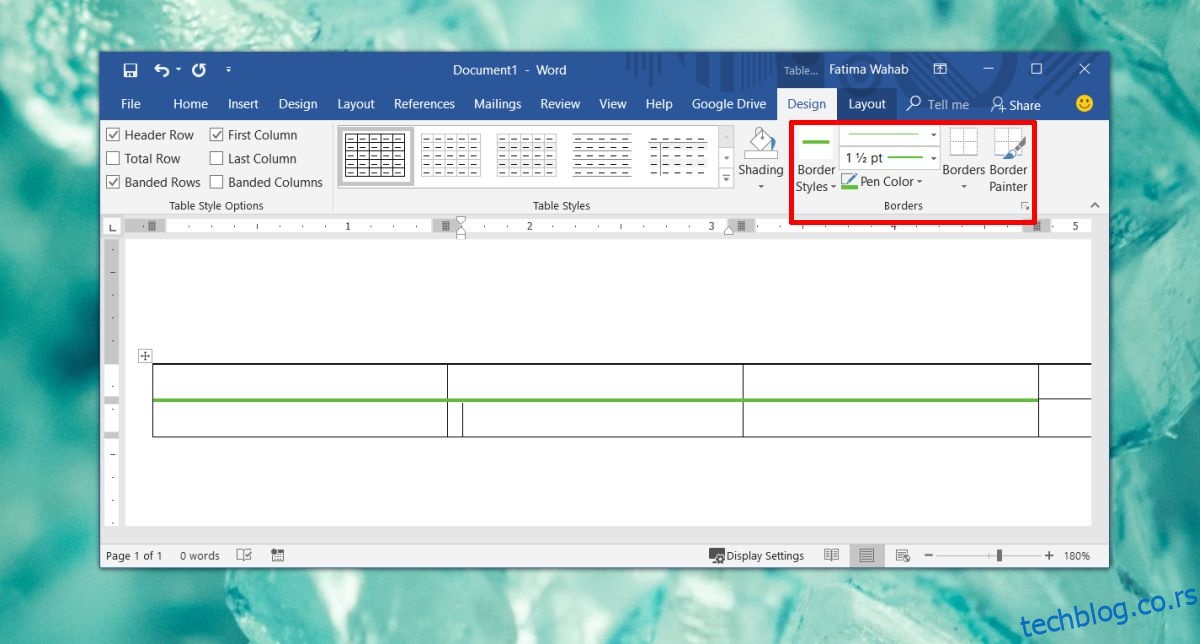
Боја коју изаберете појавиће се у Недавним бојама. Заморно је примењивати ивице на овај начин и морате то поновити за сваку табелу коју уметнете. Не постоји брз начин да примените стилове табеле на више табела, као што постоји за примену стилова текста и форматирања.
Ово можете да урадите са сваким елементом боје у Мицрософт Ворд документу, али примена прилагођених боја на овај начин ће увек трајати дуже.